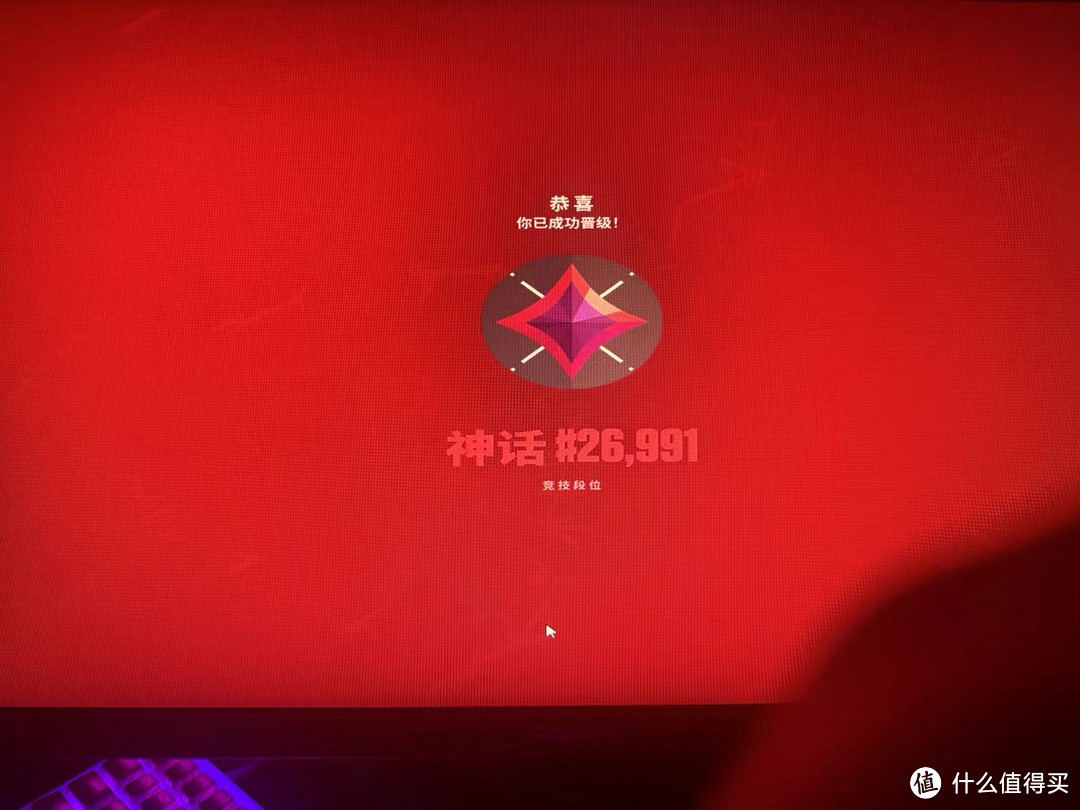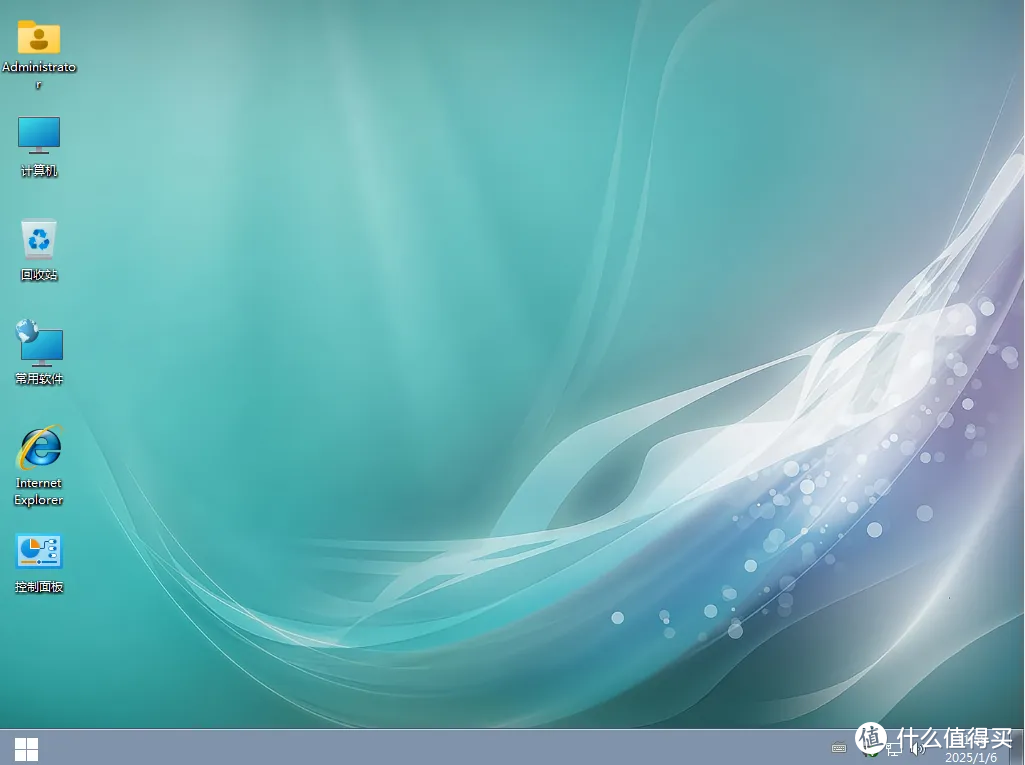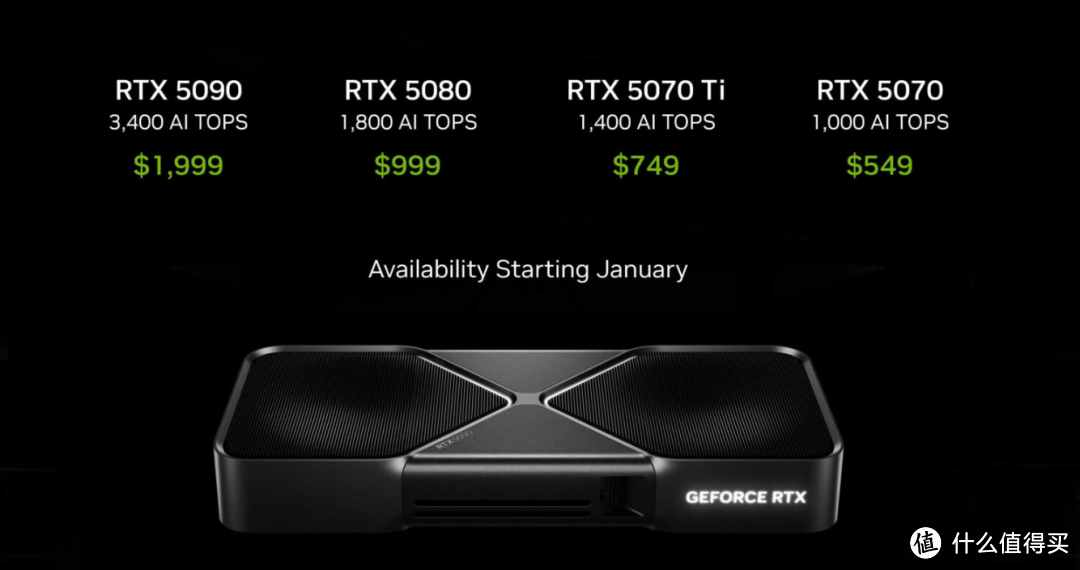Win11神舟笔记本怎么开vt?
回答如下:要在Win11神舟笔记本上开启VT(虚拟化技术),您可以按照以下步骤操作:
1. 首先,进入BIOS设置。您可以在开机时按下F2、F10、Delete或ESC键等,具体取决于您的笔记本型号。
2. 在BIOS设置中,找到“Advanced”(高级)或类似的选项,然后找到“Virtualization Technology”(虚拟化技术)或类似的选项。
3. 将“Virtualization Technology”(虚拟化技术)选项更改为“Enabled”(启用)。您可以使用方向键或鼠标进行选择,并按相应的键(通常是Enter键)来确认更改。
4. 保存并退出BIOS设置。通常,您可以使用F10键保存更改并退出BIOS设置。
图片来源:网络
5. 重新启动您的电脑。
现在,您的Win11神舟笔记本应该已经开启了VT(虚拟化技术)。请注意,以上步骤可能会因笔记本型号和BIOS版本而有所不同,因此请根据您的具体情况进行操作。如果您不确定如何进行操作,请参考您的笔记本的用户手册或联系神舟的技术支持。
w11怎么开启vt?
你好,要开启VT技术,您需要进行以下步骤:
1. 首先,您需要进入您的电脑的BIOS设置。在开机过程中,按下相应的按键(通常是DEL键、F2键或F12键)进入BIOS设置界面。
2. 在BIOS设置界面中,使用方向键导航到"Advanced"(高级)或"Advanced Settings"(高级设置)选项。
3. 在高级选项中,使用方向键找到"Virtualization Technology"(虚拟化技术)或"Intel Virtualization Technology"(英特尔虚拟化技术)选项。
4. 将虚拟化技术选项的状态从"Disabled"(禁用)改为"Enabled"(启用)。有些电脑可能会将其命名为"VT-x"。
5. 保存更改并退出BIOS设置。通常可以通过按下F10键保存并退出。
6. 重新启动您的电脑,使更改生效。
完成上述步骤后,您的电脑的VT技术就会被启用。请注意,不同品牌和型号的电脑可能会有所不同,所以具体的步骤可能会有所差异。